PS设计车模后期修片调色教程
发布时间:暂无
1、本课主要内容如图示。
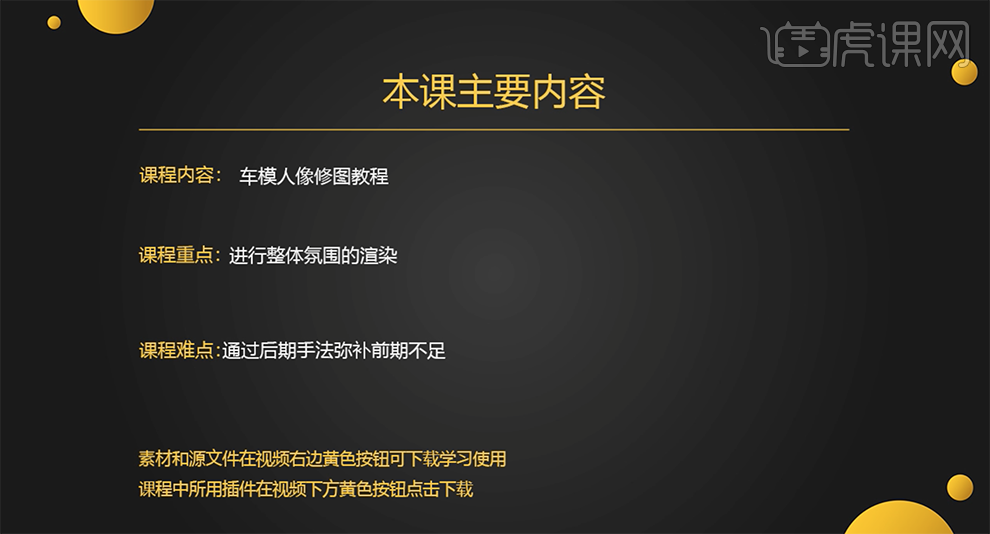
2、[打开]PS软件,[打开]照片文档。具体效果如图示。
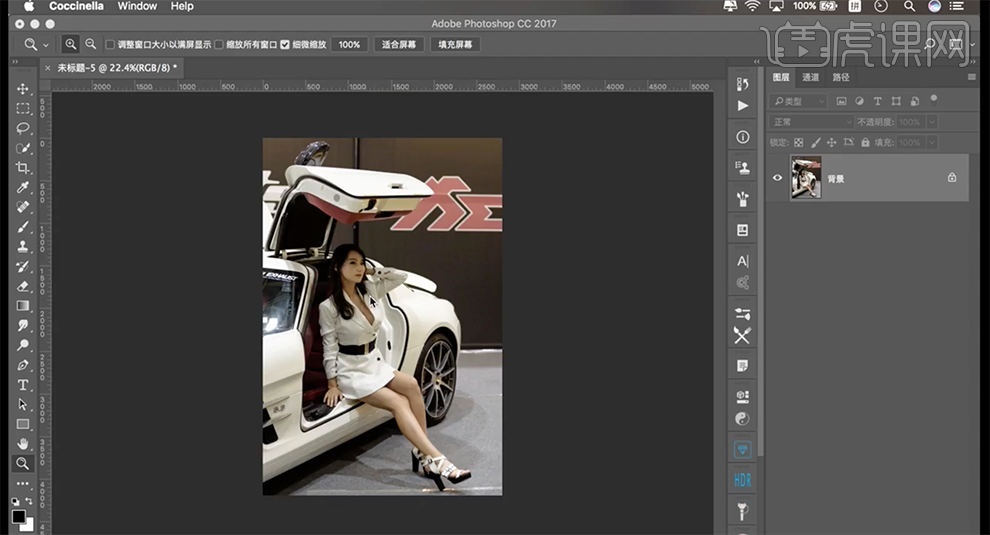
3、[复制]图层,单击[滤镜]-[Camera Raw滤镜],单击[基本],具体参数如图示。具体效果如图示。
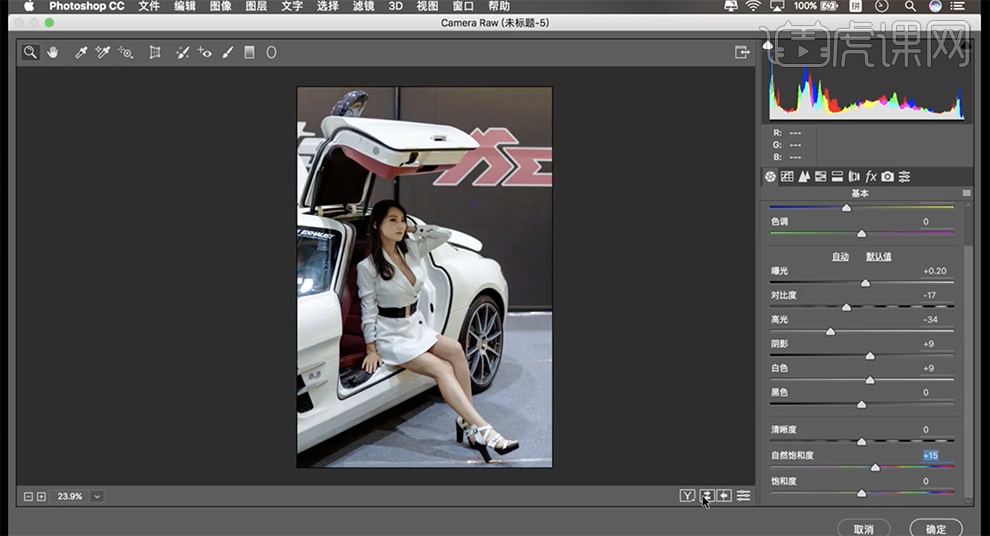
4、使用[仿制图章工具]修复人物皮肤细节,[新建]曲线图层,具体参数如图示。具体效果如图示。
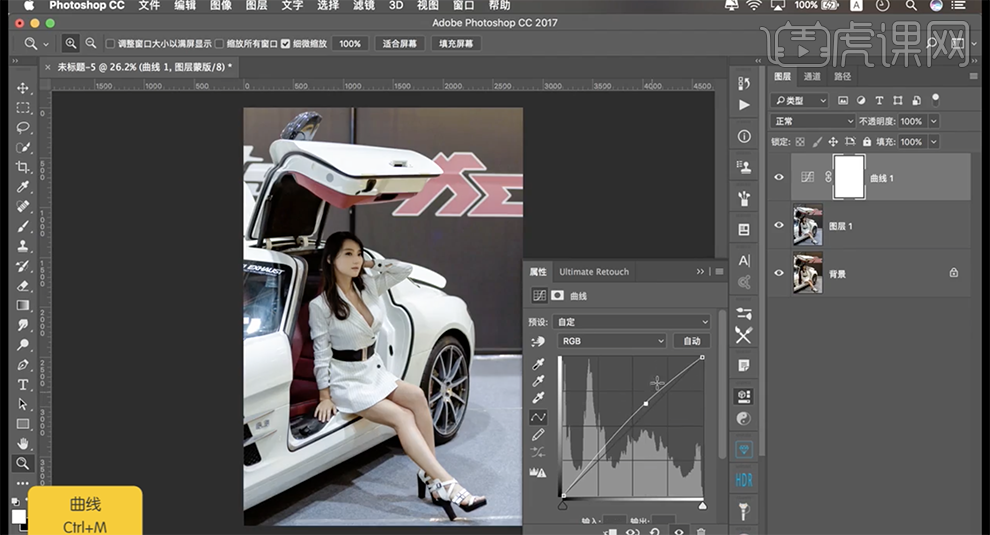
5、按[Ctrl+I]蒙版反向,使用[画笔工具]涂抹多余的部分。[新建]可选颜色图层,[选择]红色,具体参数如图示。具体效果如图示。
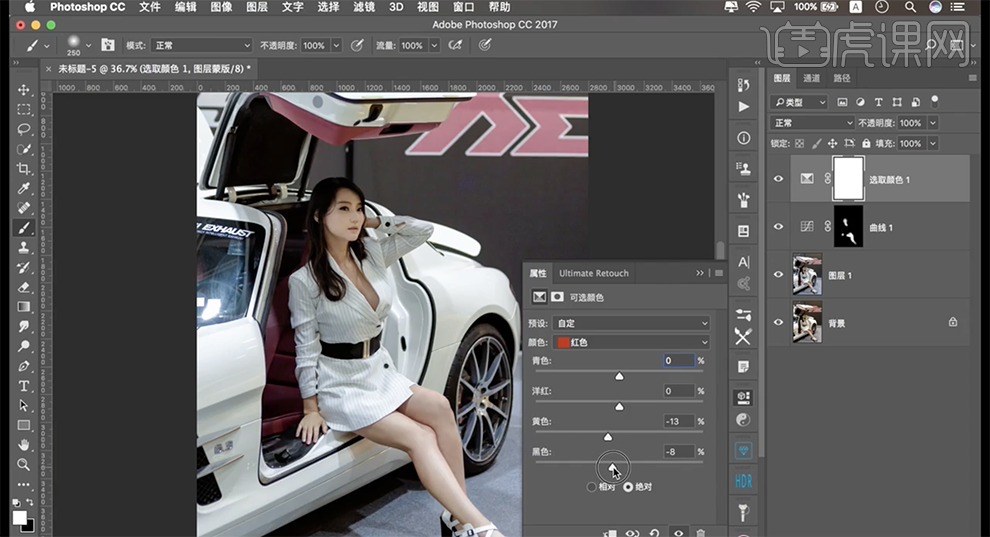
6、[选择]黄色,具体参数如图示。具体效果如图示。
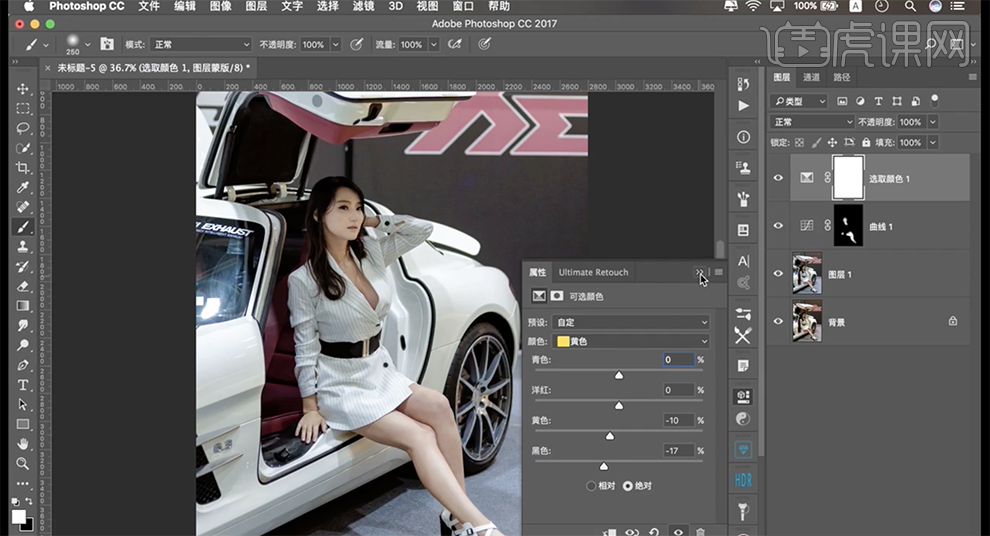
7、按[Ctrl+Alt+Shift+E]盖印图层,单击[滤镜]-[液化],调整人物形体细节。具体效果如图示。
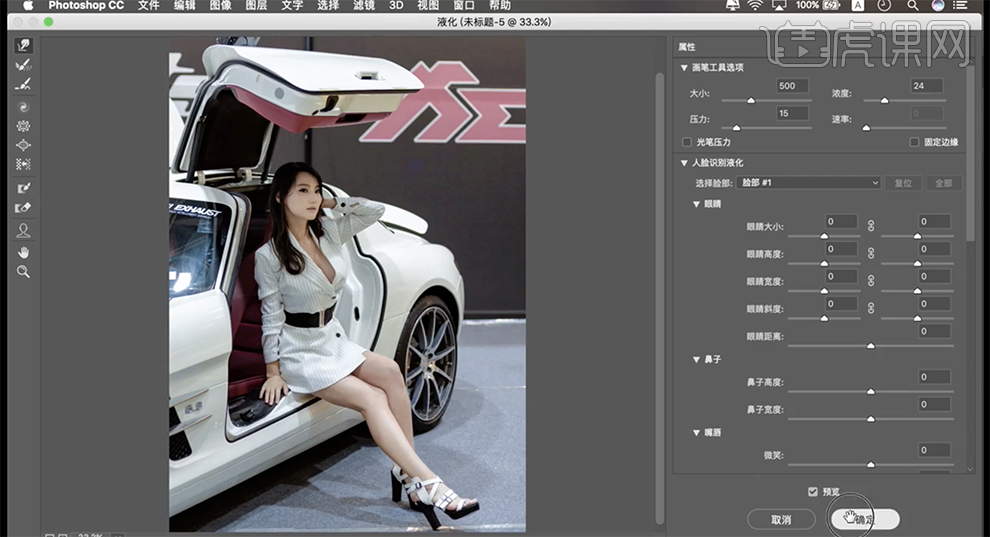
8、使用[矩形选区]框选画面下部区域,按[Ctrl+T]向下拖动至合适的位置,[新建]图层,使用[画笔工具],[吸取]背景颜色,在画面合适的位置涂抹。具体效果如图示。
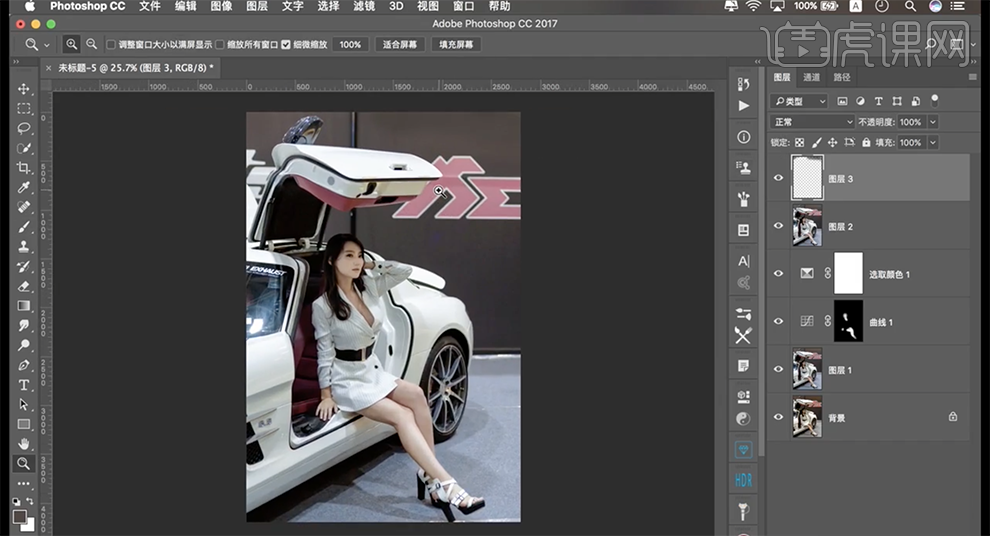
9、按[Ctrl+E]合并图层,单击[滤镜]-[Camera Raw滤镜],单击[基本],具体参数如图示。具体效果如图示。
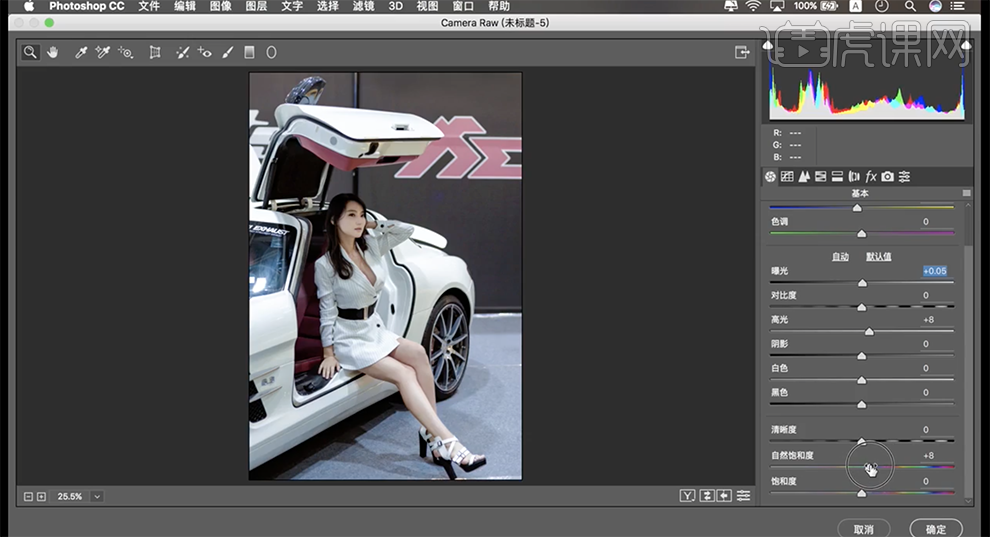
10、[新建]色彩平衡图层,[选择]高光,具体参数如图示。具体效果如图示。
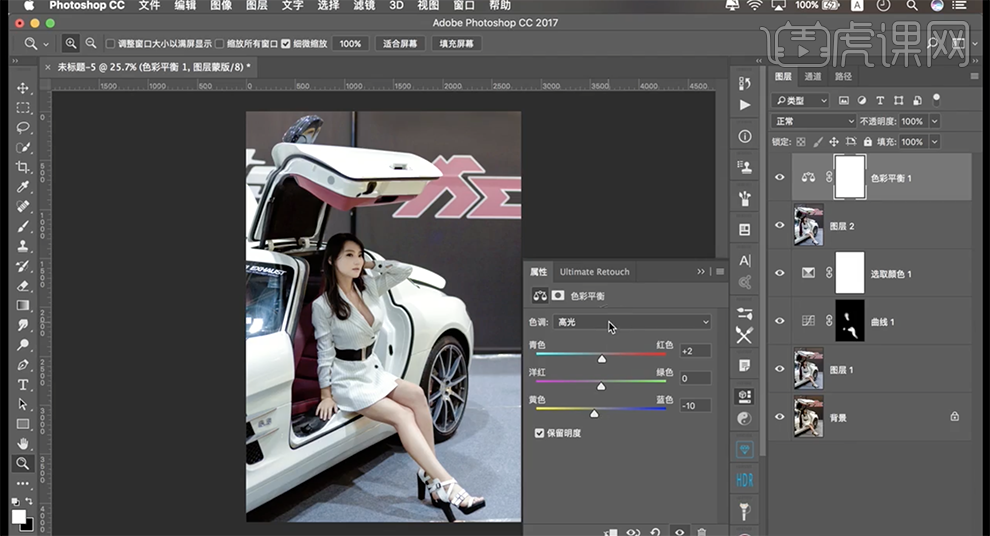
11、[选择]阴影,具体参数如图示。具体效果如图示。
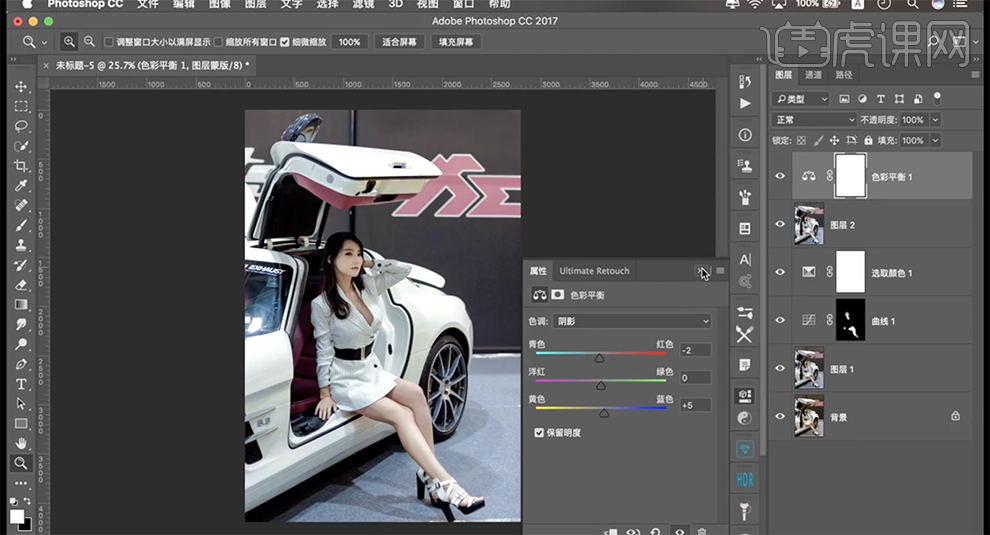
12、[新建]曲线图层,具体参数如图示。具体效果如图示。
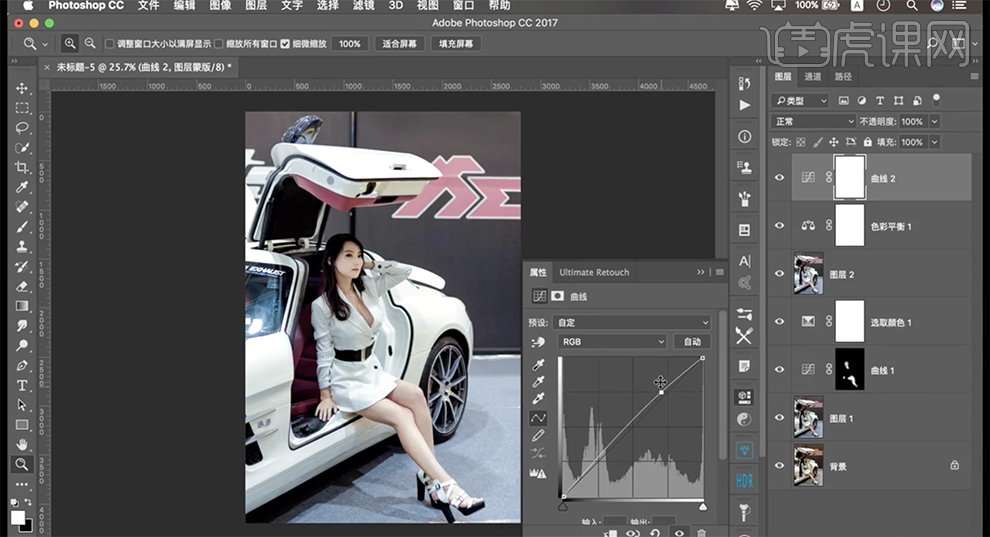
13、[选择]蓝色通道,具体参数如图示。具体效果如图示。
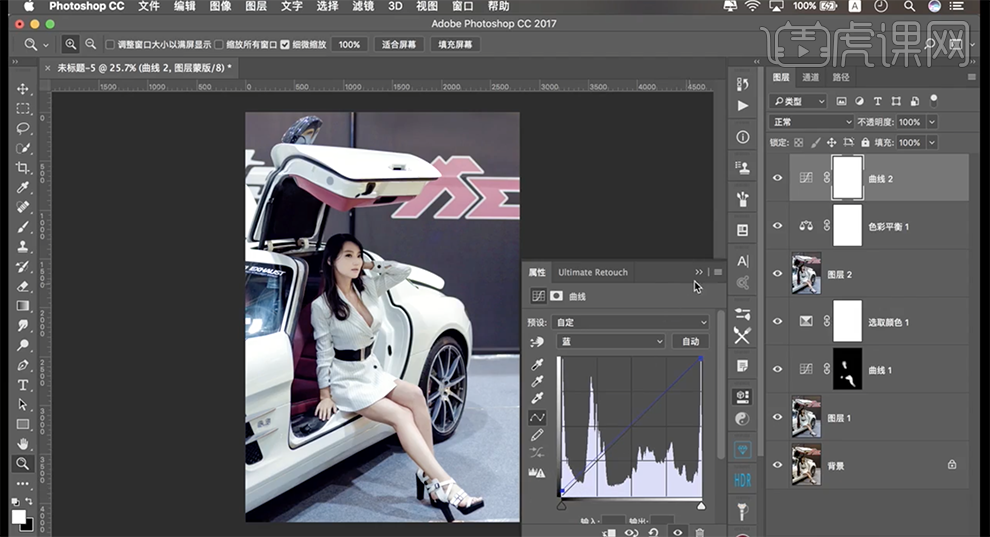
14、按[Ctrl+Alt+Shift+E]盖印图层,最终效果如图示。








